Een belangrijk onderdeel van het kwaliteitsmanagementsysteem is de verbetercyclus.
Volgens het principe van plan-do-check-act worden verbetervoorstellen, klachten, MIP/MIM meldingen en jaarplanitems geregistreerd, gedeeld en opgevolgd door en met medewerkers.
Items in de verbetercyclus kunnen worden toegewezen aan verantwoordelijken binnen de praktijk die via de startpagina van FysioOne worden geïnformeerd en gevraagd te voortgang registreren. Resultaten uit de verbetercyclus worden gebruikt in de managementrapportage.

Binnen het kwaliteitsmanagementsysteem onderscheiden we meerdere typen items:
– Verbetervoorstellen
– Uiting van onvrede/klachten
– MIP/MIM-meldingen
– Jaarplan item
Voor ieder van deze typen geldt een bepaalde afhandelingswijze van 1 tot 4 stappen. In de rest van dit hoofdstuk worden deze stappen behandeld.
Een medewerker met de licentie kwaliteitsmanager of management kan een overzicht van de verbetercyclus opvragen via kwaliteitssysteem – verbetercyclus.
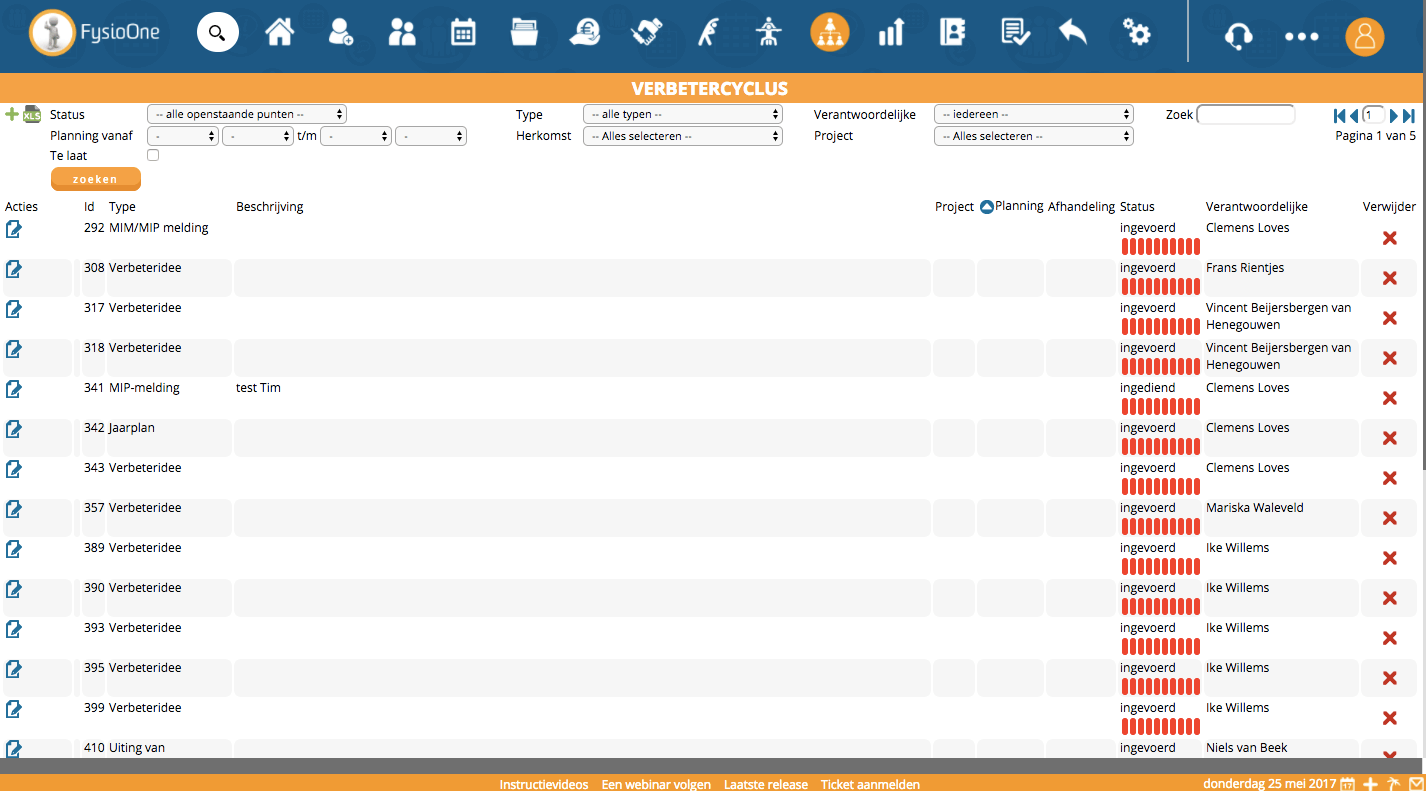
Er zijn meerdere filters mogelijk in de verbetercyclus. Hierdoor kunt u de items opvragen per status, type, verantwoordelijke, herkomst of combinaties van de statussen. Daarnaast heeft u de mogelijkheid om te selecteren op item die te laat zijn of het zoekveld te gebruiken.
Het toevoegen van een item in de verbetercyclus kan middels de groene plus in de verbetercyclus of u kunt de snelfunctie gebruiken door op de startpagina te klikken op ‘nieuw kwaliteitsitem’.

Wanneer u kiest voor het aanmaken middels ‘nieuw kwaliteitsitem’ dan kunt u het juiste type selecteren. Het item wordt toegevoegd aan de verbetercyclus en kan vanaf stap 1 verder doorgezet worden.
In deze stap zullen we u uitleggen hoe u een item in de verbetercyclus doorzet.
In dit voorbeeld zullen een verbetervoorstel aanhouden. Afhankelijk van het type kwaliteitsitem kunnen op (kleine) onderdelen de processtappen afwijken van de volgende werkwijze.
Stap 1: beschrijving
Nadat het item is toegevoegd aan de verbetercyclus wordt stap 1 actief. In deze stap wordt het item verder gespecificeerd.
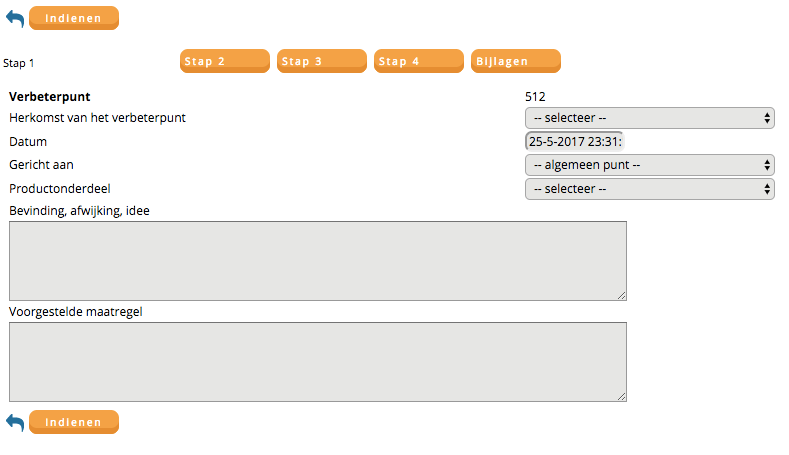
Deze stap wordt uitgevoerd door de persoon welke het verbetervoorstel uitvoert. Nadat het item is uitgewerkt dan klikt u op indienen. Het item krijgt nu de status ‘ingediend’ en wordt direct op de startpagina van de kwaliteitsmanager getoond. De kwaliteitsmanager kan het item vanaf de volgende stap oppakken
Let op alleen de kwaliteitsmanager of management ziet de volgende stappen. Een therapeut wordt nu teruggeleid naar zijn of haar startpagina. Het item is ingediend!
Stap 2: planning
In stap 2 wordt bepaald wat er met het verbetervoorstel gaat gebeuren. Dit is een taak voor de kwaliteitsmanager. Een kwaliteitsmanager kan aangeven of het punt mag worden opgenomen in de verbetercyclus. Zo ja, dan voert u de motivatie hiervoor in en geeft u aan welke acties hiervoor genomen moeten worden. Geef tevens aan wie verantwoordelijk wordt voor het item en druk op opslaan.
Het verbetervoorstel krijgt nu status “in behandeling” en wordt in een periode van x aantal weken (configureerbaar via eigen profiel) voor de einddatum getoond op de startpagina van de verantwoordelijke.
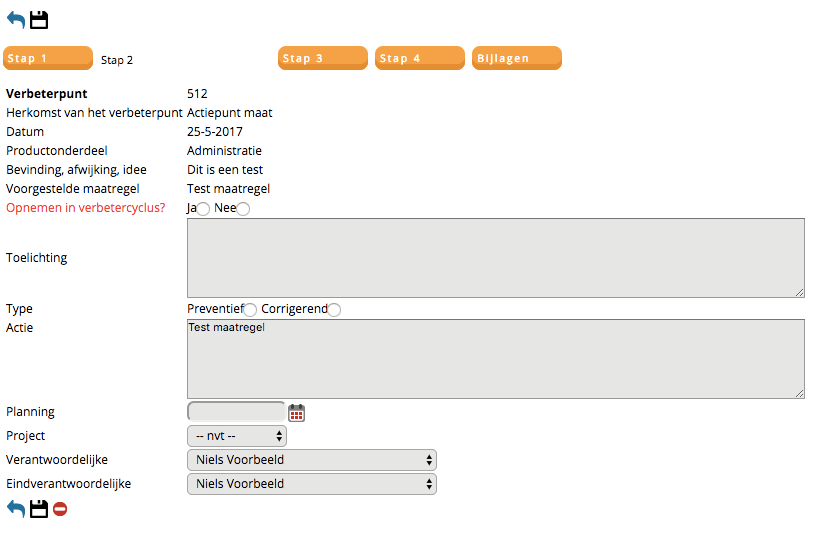
De verantwoordelijke krijgt een mailtje dat er een item is waar hij/zij verantwoordelijk voor is.
Stap 3: voortgang
Zoals gezegd wordt het item vanaf x weken voor de geplande einddatum getoond op de startpagina van de verantwoordelijke.
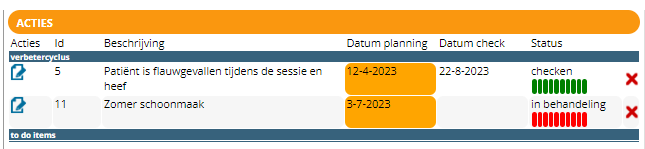
Door op het item te klikken er periodiek een update gedaan worden van de status.
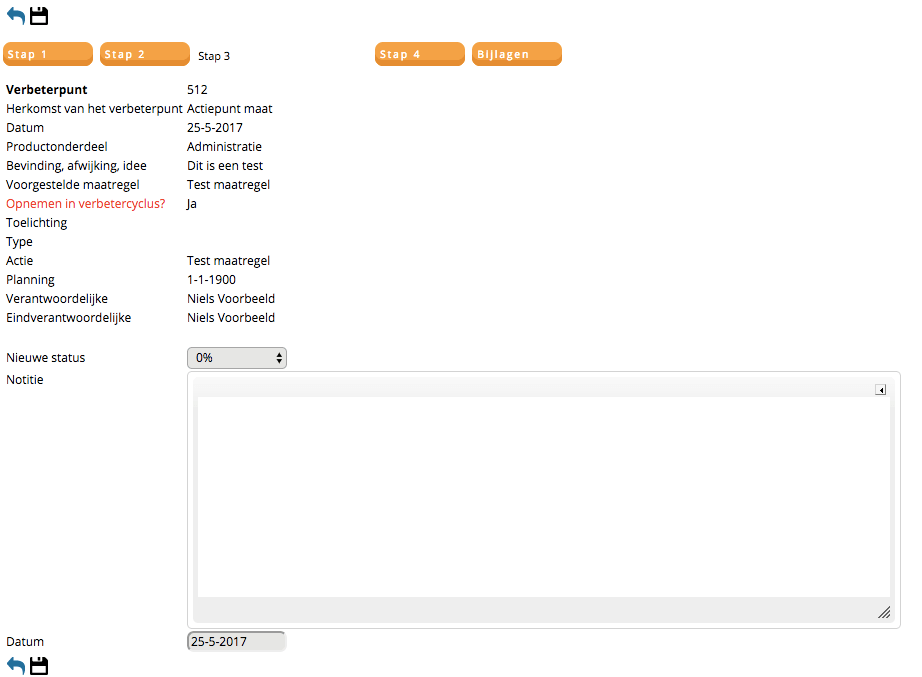
De statusbalk wordt dan langzamerhand groen.

Stap 4: afhandeling
In de vierde en laatste stap geeft de kwaliteitsmanager aan of een checkdatum ingesteld moet worden en welke actie dit betreft.
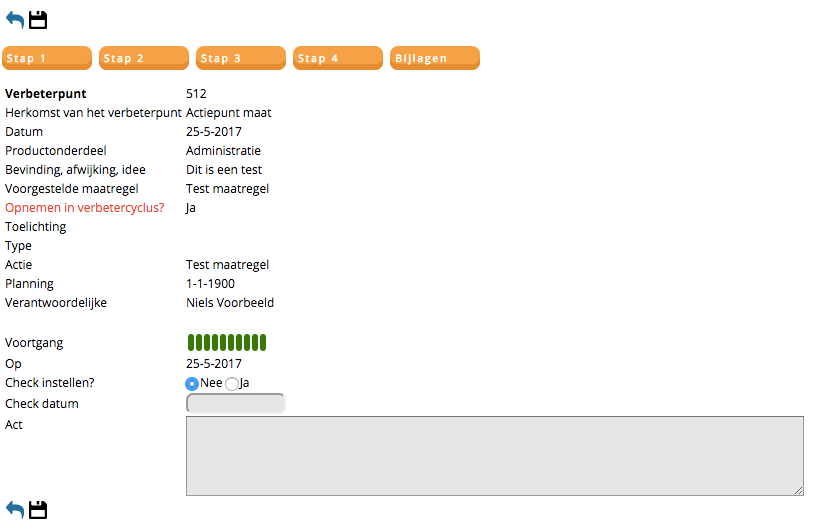
Items in het jaarplan worden via de verbetercyclus ingevoerd. Kies voor het type en volg vervolgens het proces zoals eerder besproken. Items van het type jaarplan die worden ingevoerd in de verbetercyclus zijn repeterende items en herhalen dus periodiek. Deze worden automatisch in het jaarplan getoond. Vanuit de startpagina – jaarplanning kiest u voor jaarplan om het jaarplan te bekijken en eventuele voortgang voor het item aan te geven (klik hiervoor op het item in het jaarplan).
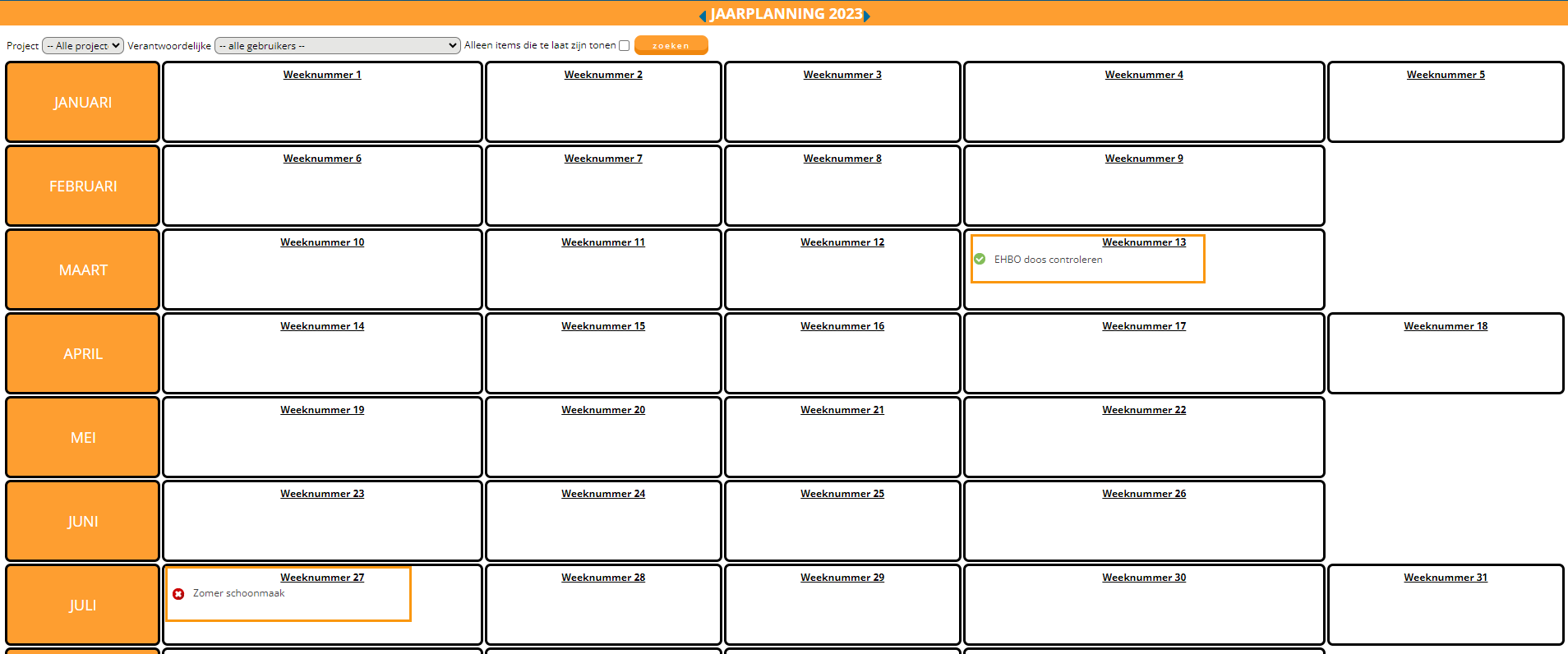
Controle status jaarplan
Zodra een item in het jaarplan is afgehandeld wordt deze voorzien van een vinkje. De actuele week wordt groen weergegeven. Alle jaarplan items die voor de actuele week staan zonder een groen vinkje zijn dus niet tijdig afgehandeld
Onderdeel van het kwaliteitsmanagementsysteem is de periodieke leveranciersbeoordeling. Een leveranciersbeoordeling kan worden gehouden naar aanleiding van de verschillende producten en opleidingen die een praktijk afneemt. Deze beoordeling kan worden opgenomen in de managementrapportage.
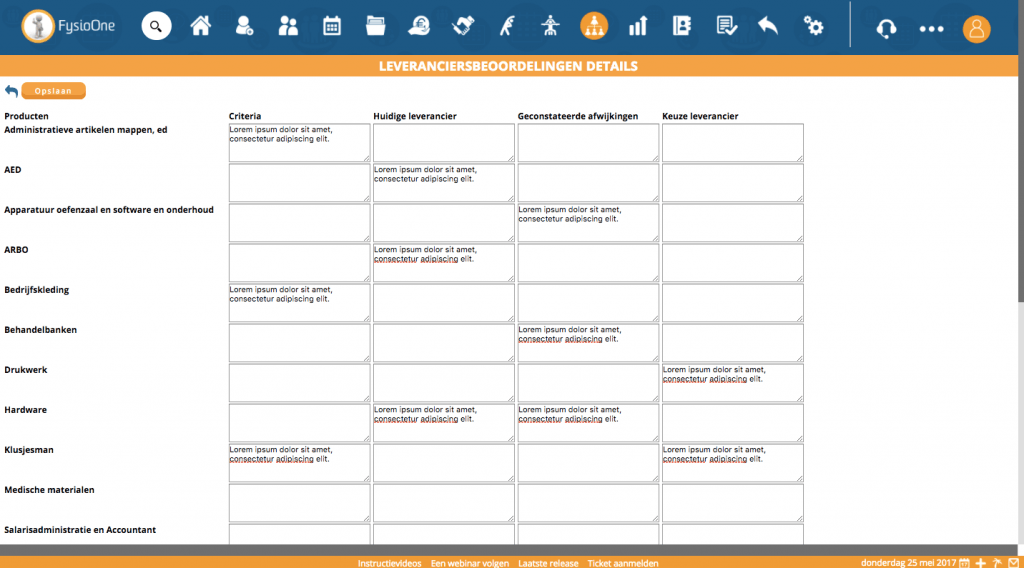
Onder configuratie – kwaliteitssysteem – leveranciersbeoordeling kan het management of de kwaliteitsmanager vastleggen voor welke producten en opleidingen een periodieke leveranciersbeoordeling moet plaatsvinden.
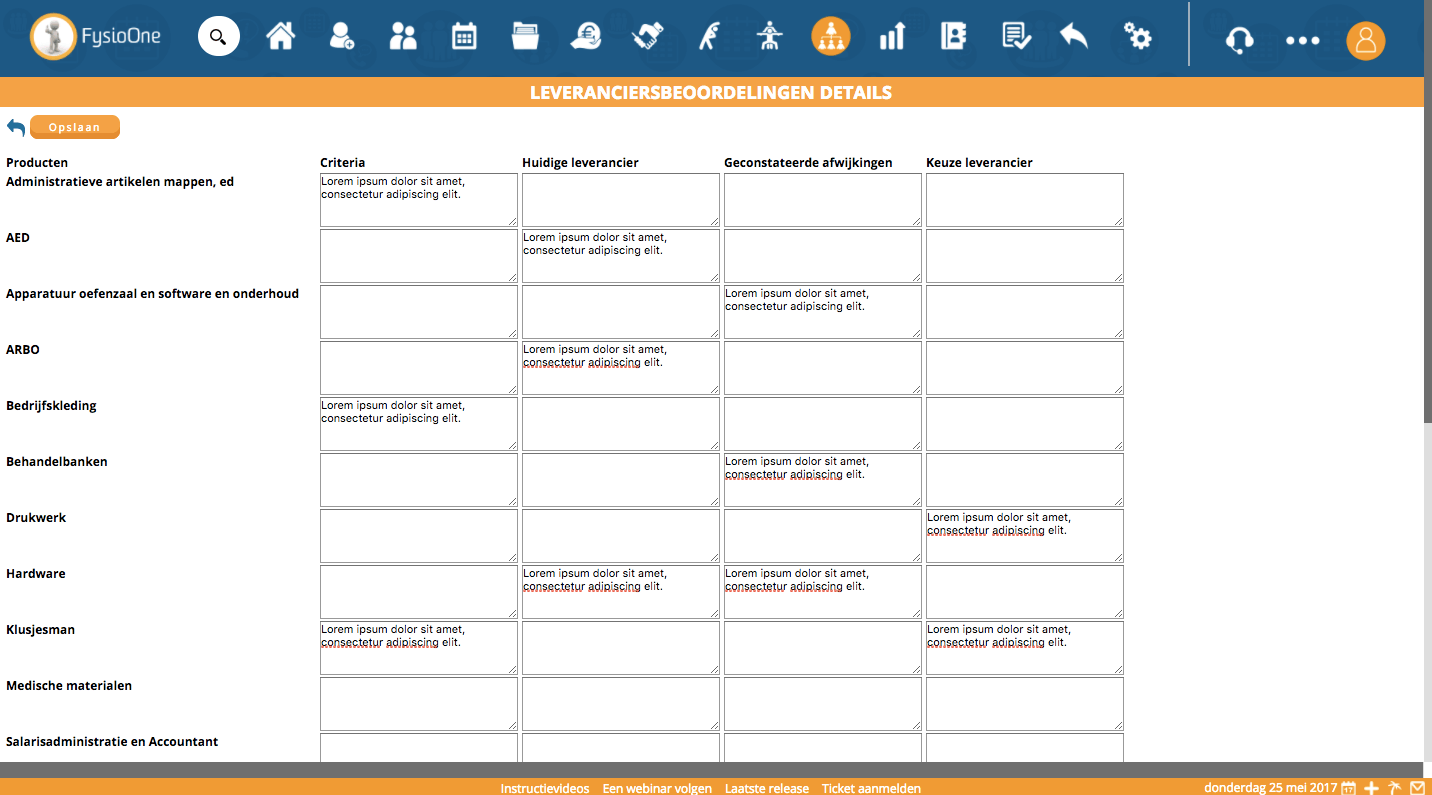
Zodra de lijsten worden aangevuld verschijnen de items op alfabetisch volgorde in de registratiepagina.
U kunt de beoordeling benaderen via kwaliteitsysteem – leveranciersbeoordeling. In dit overzicht worden reeds ingevoerde beoordelingen getoond. U kunt door te klikken op de groene plus een nieuwe registratie starten. U wordt gevraagd de datum aan te geven waarop de beoordeling heeft plaatsgevonden. Klik vervolgens op ‘opslaan’.
Nadat u het heeft opslagen kunt u de feitelijke beoordeling per product of opleiding vastleggen. Het gaat hierbij om de beoordelingscriteria, de huidige leverancier, de geconstateerde afwijking(en) en de verantwoording danwel wijziging van de keuze van de leverancier.
U kunt als uitgangspunt een reeds eerdere beoordeling kopiëren zodat bijvoorbeeld de beoordelingscriteria, huidige leveranciers en eerder correctieve maatregelen worden overgenomen in de nieuwe registratie. Kies hiervoor bij het aanmaken van een nieuwe registratie bij kopiëren uit het lijstje met eerdere registraties.
De functie kwaliteitscheck maakt het mogelijk om dossier intern te controleren. Dit zorgt ervoor dat uw dossiers op orde zijn wanneer er bijvoorbeeld een audit plaats vindt. U kunt de resultaten van een kwaliteitscheck ook tonen in een grafiek.
U kunt een kwaliteitscheck op twee manieren aanmaken. Let op: voordat u de check uitvoert dient u de juiste lijst te laden. Dit kunt u doen via configuratie – kwaliteitssysteem – lijst kwaliteitscontroles. Klik achter de juiste lijst op de gele sleutel om de lijst standaard te maken.
Aanmaken via kwaliteitssysteem
Middels kwaliteitssysteem – kwaliteitscheck kunt u een kwaliteitscheck voor een dossier aanmaken. Klik op de groene plus om de check daadwerkelijk aan te maken. Selecteer de juiste patiënt en het juiste dossier, vul vervolgens de juiste auditer en auditee in. Let op: de auditor is degene die het dossier controleert, de auditee is degene die gecontroleerd wordt dus de behandelende therapeut.
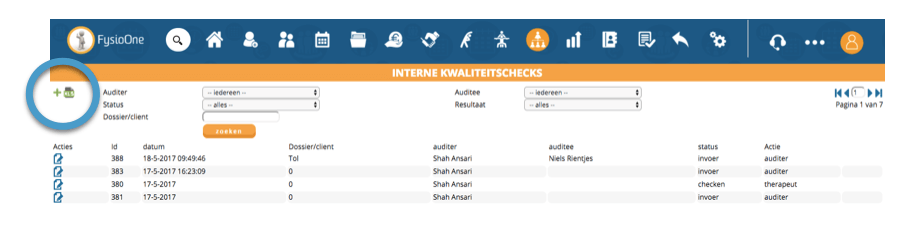
Klik vervolgens op het icoontje van het blauwe mapje om de check naar de auditor te sturen. Deze kan het dossier controleren en weer klikken op hetzelfde icoontje zodat de auditee bericht krijgt wat hij/zij dient te wijzigen.
Wanneer het dossier correct is kan de auditor klikken op de groene vink om de kwaliteitscheck af te ronden.
Aanmaken via het dossier
Ga naar het desbetreffende dossier en klik op de tab kwaliteitscheck en klik op de groene plus om een nieuwe check aan te maken. U zult zien dat de juiste patiënt en dossier automatisch gevuld zijn. De auditor kan de check direct uitvoeren en op het blauw gekleurde mapje klikken wanneer het dossier is gecontroleerd.

De auditee krijgt nu een melding en dat er een dossiercheck klaar staat. Wanneer het dossiers is aangepast kan de auditee weer op het gekleurde icoontje klikken. Dit kan net zolang totdat het dossier correct staat. Wanneer het dossier correct is kan de auditor klikken op de groene vink om de kwaliteitscheck af te ronden.
De resultaten van de kwaliteitschecks kunnen in verschillende rapportages worden weergegeven. Hiervoor kunt u klikken op de knop kwaliteitssysteem in het hoofdnavigatiemenu. Vervolgens kunt u klikken op radarchart. Hier heeft u de mogelijkheid om een therapeut te vergelijken met andere therapeuten.
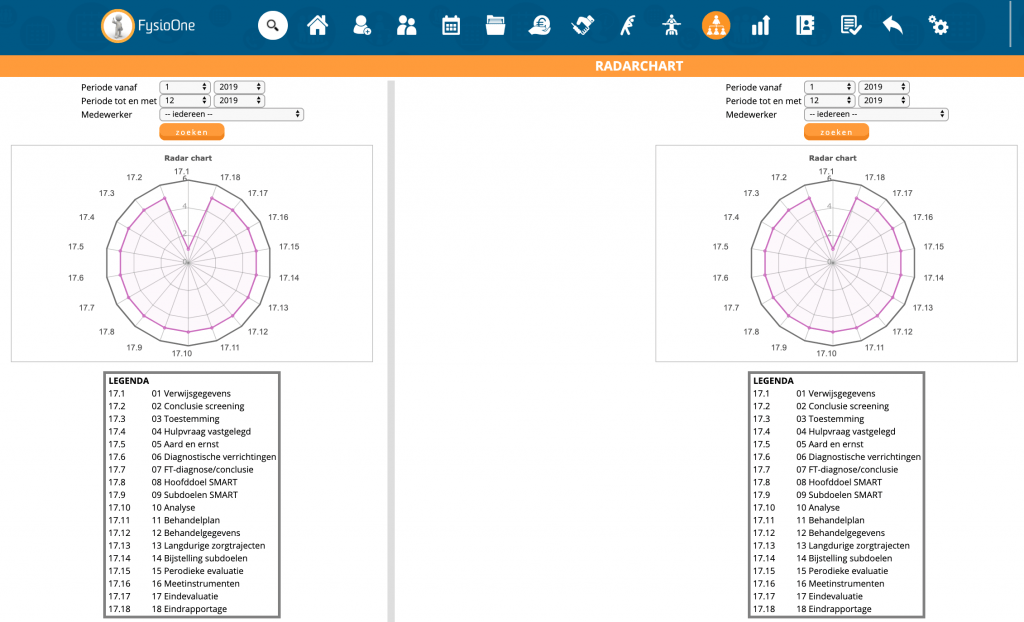
Tevens kunt u de rapportages kwaliteit per onderdeel en kwaliteit per therapeut raadplegen.
Kwaliteit per onderdeel
In dit overzicht kunt u de onderdelen uit het dossier per medewerker en dossier bekijken. Per onderdeel ziet u of het onderdeel conform (C) of non-conform (NC) is.
Kwaliteit per therapeut
In dit overzicht kunt u per therapeut zien of er conform (C) of non-conform (NC) gescoord wordt.
Wanneer een kwaliteitscheck wordt aangemaakt dient u een hca lijst te gebruiken. Deze hca lijsten worden toegevoegd door de productmanager van SpotOnMedics.
Via configuratie – kwaliteitssysteem – lijst kwaliteitscontroles ziet u een overzicht van de beschikbare lijst kwaliteitscontroles. Klik op de gele sleutel achter een hca lijst om een lijst standaard te maken. U kunt maar één lijst als standaard markeren. Let op: wanneer de lijsten nog niet zichtbaar zijn dan zet u een vinkje bij ‘standaard lijst kwaliteitscontroles’ vervolgens kunt u klikken op het icoontje met de blaadjes om de lijst te kopiëren.
Eigen hca lijst praktijk
Uiteraard is het ook mogelijk om een eigen lijst aan te maken. Deze lijst wordt opgebouwd aan de hand van onderdelen.
Voordat u de onderdelen toevoegt dient u een titel van de lijst aan te maken. Dit dient u aan te maken via configuratie – kwaliteitssysteem – lijst kwaliteitscontroles middels de groene plus.
Maak vervolgens de juiste onderdelen aan middels ‘onderdelen kwaliteitscontrole’ en koppel de onderdelen aan de juiste titel.
De managementrapportage heeft als doel een standaard periodieke rapportage op te stellen waarmee het management van uw praktijk op basis van verzamelde informatie uit FysioOne, bevindingen, conclusies en aanbevelingen kan maken met betrekking tot de diverse onderwerpen.
De verzamelde informatie wordt weergegeven in de vorm van diverse tabellen en grafieken.
Voordat de gegevens vanuit de management rapportage wil gaan raadplegen is het verstandig om de zittingen te bepalen. Hiermee haalt u de huidige omzetgegevens naar voren. Klik voor het bepalen van de zittingen op management rapportage in het hoofdnavigatiemenu bij declareren op zittingen bepalen. Selecteer de juiste maand en therapeut(en) en druk op bepalen.
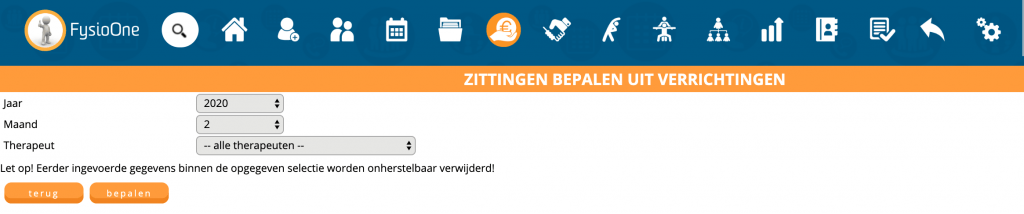
Binnen de management rapportages zijn verschillende rapportage zichtbaar. De rapportages halen de gegevens op verschillende manier op waardoor u de rapportages niet met elkaar kunt vergelijken.
Per rapportage is er een korte uitleg beschikbaar. Klik hiervoor op de blauwe vraagteken naast de titel van een rapportage.
Het is mogelijk om per kwartaal een rapportage aan te maken. Hiervoor kunt u labels en een sjabloon aanmaken zodat u uw rapportage kunt opbouwen.
Labels
Deze labels kunt u aanmaken via configuratie – kwaliteitssysteem – teksten. Let op: er is vanaf de inrichting een standaard set voor u beschikbaar gesteld.
Praktijkteksten
Onder de praktijkteksten geeft u de label een inhoud. Klik hiervoor op configuratie – kwaliteitssysteem – praktijkteksten. Middels de groene plus kunt u een label toevoegen en voorzien van een ingangsdatum. Klik op het kladblokje voor een label om tekst toe te voegen.
Sjabloon
Via configuratie – kwaliteitssysteem – sjabloon kunt u een eigen sjabloon aanmaken. Klik op de groene plus om een sjabloon aan te maken en druk op opslaan. Vervolgens klikt u op de groene plus om het sjabloon op te bouwen en de praktijkteksten te koppelen.
Kwartaalrapportage
Wanneer u bovenstaande gegevens heeft ingevoerd is het tijd voor het aanmaken van een kwartaalrapportage. Hiervoor gaat u naar management rapportage – kwartaalrapportage. Middels de groene plus kunt u een nieuwe rapportage aanmaken door een omschrijving, sjabloon en kwartaal op te geven.
Het sjabloon zoals aangemaakt in de configuratie komt nu naar voren. Klik op het loepje om de rapportage in een nieuw tabblad te bekijken en af te drukken.
Heeft u vragen?
Indien u vragen heeft over het gebruik van FysioOne Kwaliteit dan helpen wij u graag op weg. Neem contact op met uw praktijkadviseur / implementatie consultant. Als hij of zij niet bereikbaar is en uw dringende vragen heeft dan kunt u contact opnemen met onze supportdesk.

Als uw praktijk overweegt om gebruik te gaan maken van het praktijkmanagement / kwaliteitssysteem dan adviseren wij u om deze handleiding door te nemen. Met deze handleiding nemen wij u stap voor stap mee voor het gebruik en implementatie van FysioOne Kwaliteit in uw praktijk.
Mochten er naar aanleiding van het lezen van deze handleiding toch nog vragen zijn dan staat uw praktijkadviseur / implementatie consultant u graag te woord. Mocht hij/zij niet bereikbaar zijn dan kunt u contact opnemen met de supportdesk van SpotOnMedics.nl

Een belangrijk onderdeel van het kwaliteitsmanagementsysteem is de verbetercyclus.
Volgens het principe van plan-do-check-act worden verbetervoorstellen, klachten, MIP/MIM meldingen en jaarplanitems geregistreerd, gedeeld en opgevolgd door en met medewerkers.
Items in de verbetercyclus kunnen worden toegewezen aan verantwoordelijken binnen de praktijk die via de startpagina van FysioOne worden geïnformeerd en gevraagd te voortgang registreren. Resultaten uit de verbetercyclus worden gebruikt in de managementrapportage.

Binnen het kwaliteitsmanagementsysteem onderscheiden we meerdere typen items:
– Verbetervoorstellen
– Uiting van onvrede/klachten
– MIP/MIM-meldingen
– Jaarplan item
Voor ieder van deze typen geldt een bepaalde afhandelingswijze van 1 tot 4 stappen. In de rest van dit hoofdstuk worden deze stappen behandeld.
Een medewerker met de licentie kwaliteitsmanager of management kan een overzicht van de verbetercyclus opvragen via kwaliteitssysteem – verbetercyclus.
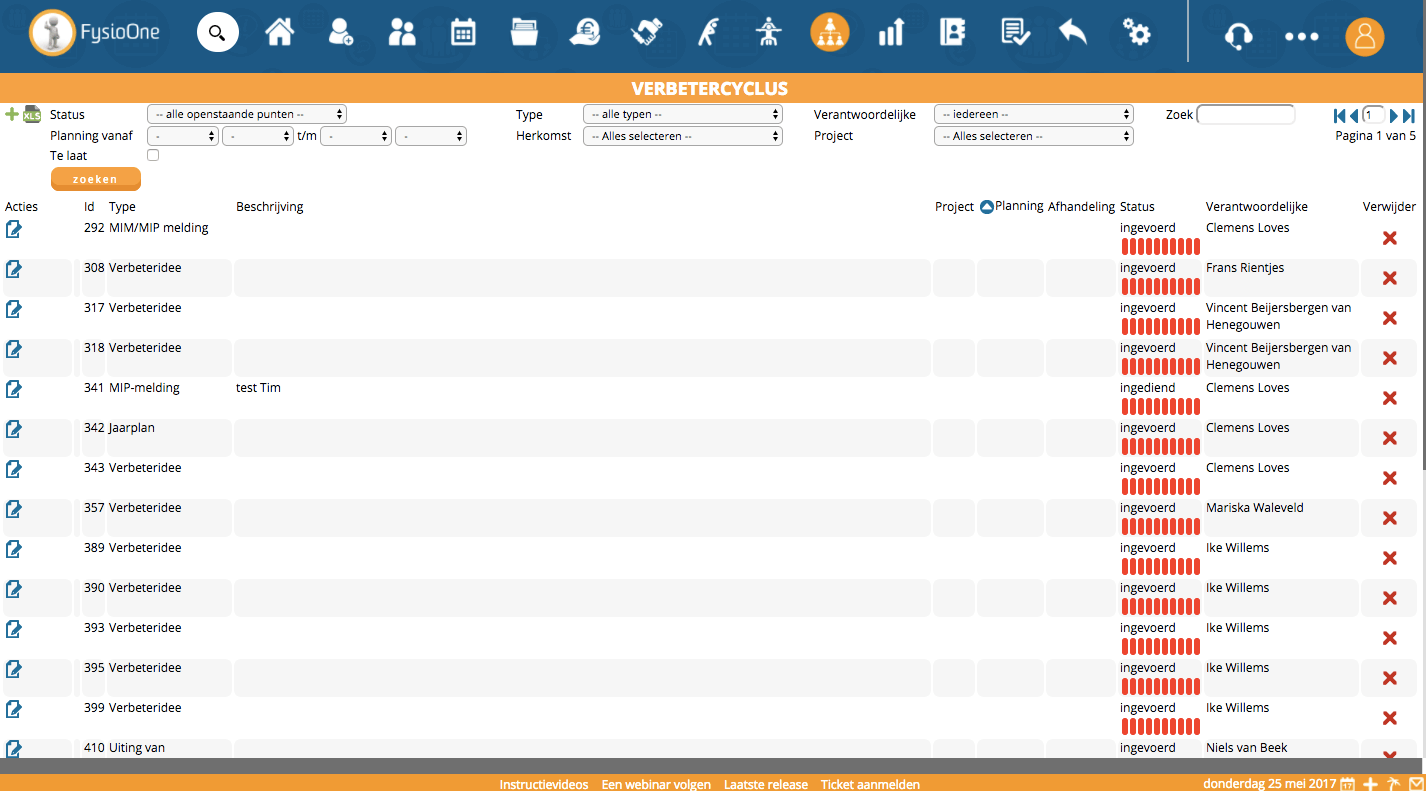
Er zijn meerdere filters mogelijk in de verbetercyclus. Hierdoor kunt u de items opvragen per status, type, verantwoordelijke, herkomst of combinaties van de statussen. Daarnaast heeft u de mogelijkheid om te selecteren op item die te laat zijn of het zoekveld te gebruiken.
Het toevoegen van een item in de verbetercyclus kan middels de groene plus in de verbetercyclus of u kunt de snelfunctie gebruiken door op de startpagina te klikken op ‘nieuw kwaliteitsitem’.

Wanneer u kiest voor het aanmaken middels ‘nieuw kwaliteitsitem’ dan kunt u het juiste type selecteren. Het item wordt toegevoegd aan de verbetercyclus en kan vanaf stap 1 verder doorgezet worden.
In deze stap zullen we u uitleggen hoe u een item in de verbetercyclus doorzet.
In dit voorbeeld zullen een verbetervoorstel aanhouden. Afhankelijk van het type kwaliteitsitem kunnen op (kleine) onderdelen de processtappen afwijken van de volgende werkwijze.
Stap 1: beschrijving
Nadat het item is toegevoegd aan de verbetercyclus wordt stap 1 actief. In deze stap wordt het item verder gespecificeerd.
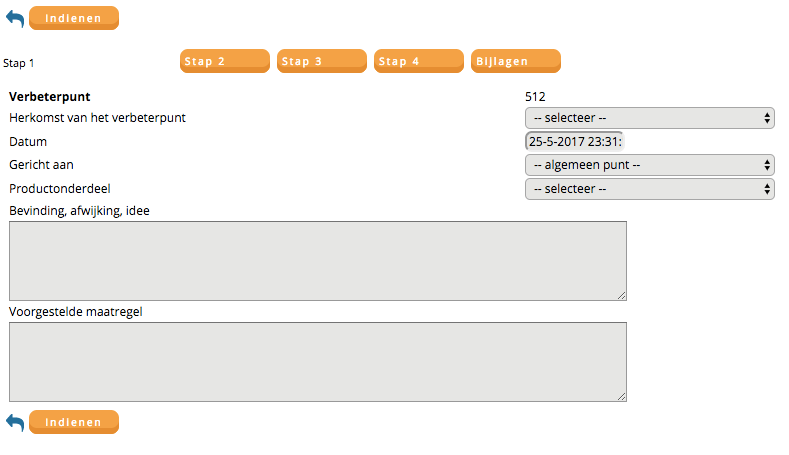
Deze stap wordt uitgevoerd door de persoon welke het verbetervoorstel uitvoert. Nadat het item is uitgewerkt dan klikt u op indienen. Het item krijgt nu de status ‘ingediend’ en wordt direct op de startpagina van de kwaliteitsmanager getoond. De kwaliteitsmanager kan het item vanaf de volgende stap oppakken
Let op alleen de kwaliteitsmanager of management ziet de volgende stappen. Een therapeut wordt nu teruggeleid naar zijn of haar startpagina. Het item is ingediend!
Stap 2: planning
In stap 2 wordt bepaald wat er met het verbetervoorstel gaat gebeuren. Dit is een taak voor de kwaliteitsmanager. Een kwaliteitsmanager kan aangeven of het punt mag worden opgenomen in de verbetercyclus. Zo ja, dan voert u de motivatie hiervoor in en geeft u aan welke acties hiervoor genomen moeten worden. Geef tevens aan wie verantwoordelijk wordt voor het item en druk op opslaan.
Het verbetervoorstel krijgt nu status “in behandeling” en wordt in een periode van x aantal weken (configureerbaar via eigen profiel) voor de einddatum getoond op de startpagina van de verantwoordelijke.
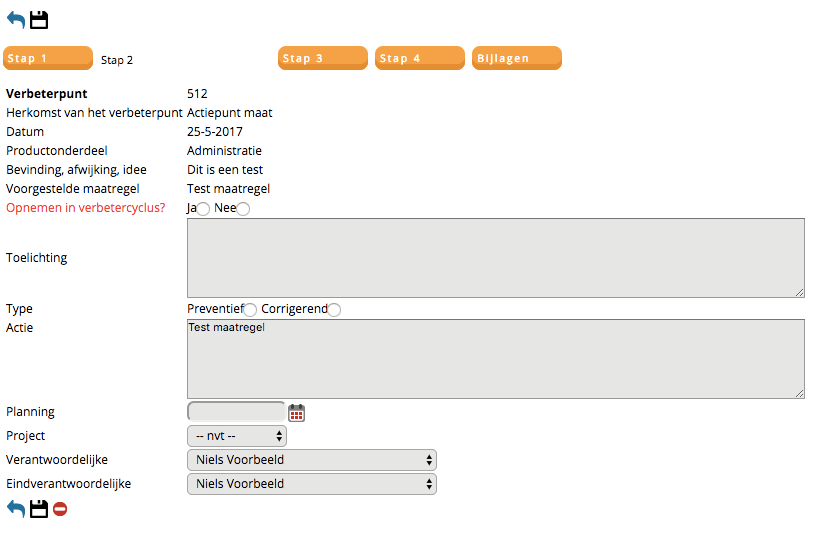
De verantwoordelijke krijgt een mailtje dat er een item is waar hij/zij verantwoordelijk voor is.
Stap 3: voortgang
Zoals gezegd wordt het item vanaf x weken voor de geplande einddatum getoond op de startpagina van de verantwoordelijke.
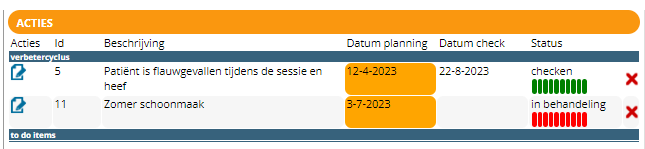
Door op het item te klikken er periodiek een update gedaan worden van de status.
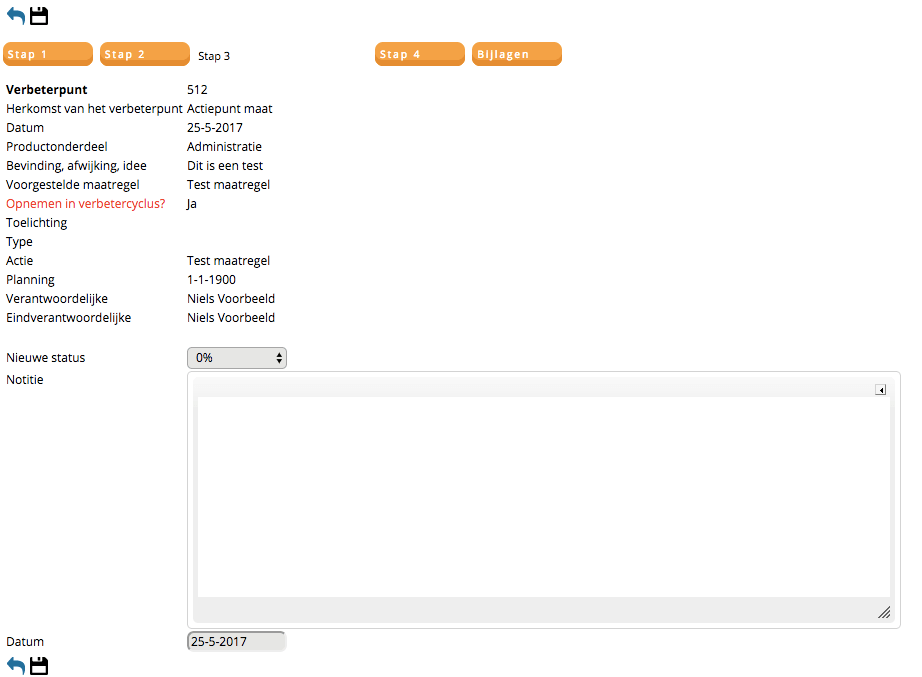
De statusbalk wordt dan langzamerhand groen.

Stap 4: afhandeling
In de vierde en laatste stap geeft de kwaliteitsmanager aan of een checkdatum ingesteld moet worden en welke actie dit betreft.
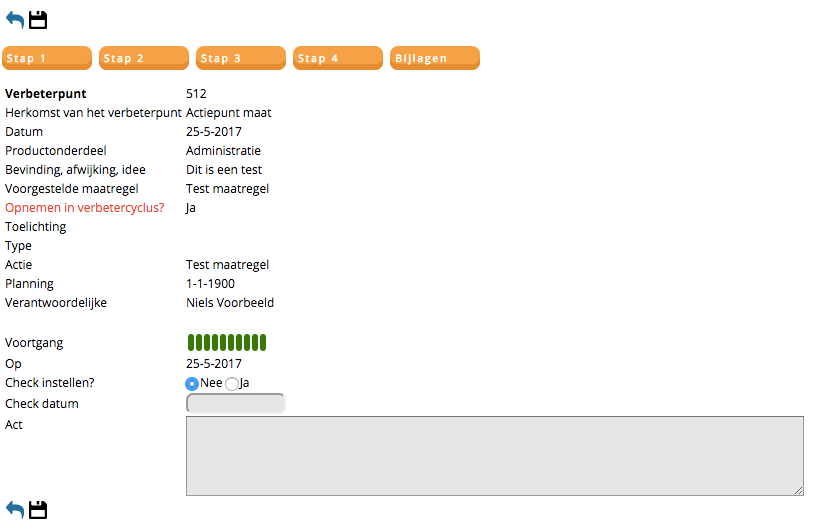
Items in het jaarplan worden via de verbetercyclus ingevoerd. Kies voor het type en volg vervolgens het proces zoals eerder besproken. Items van het type jaarplan die worden ingevoerd in de verbetercyclus zijn repeterende items en herhalen dus periodiek. Deze worden automatisch in het jaarplan getoond. Vanuit de startpagina – jaarplanning kiest u voor jaarplan om het jaarplan te bekijken en eventuele voortgang voor het item aan te geven (klik hiervoor op het item in het jaarplan).
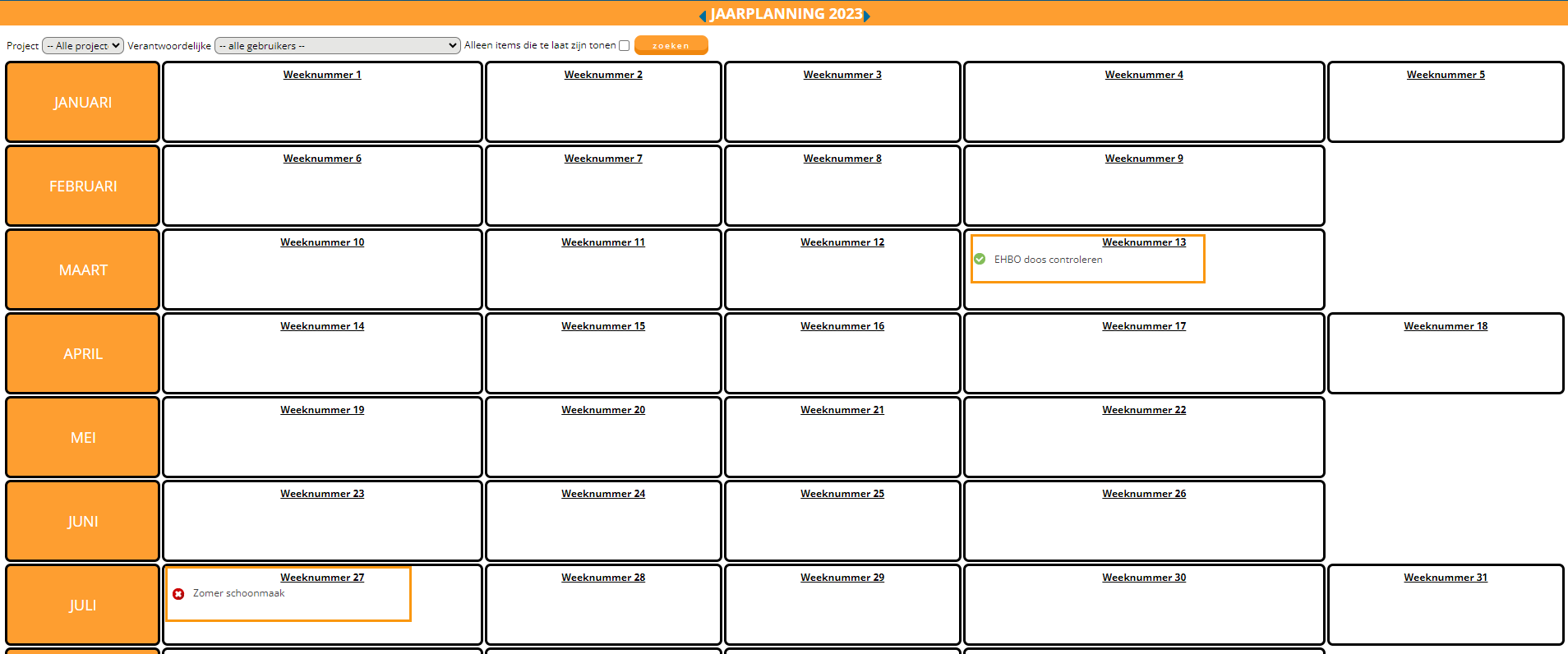
Controle status jaarplan
Zodra een item in het jaarplan is afgehandeld wordt deze voorzien van een vinkje. De actuele week wordt groen weergegeven. Alle jaarplan items die voor de actuele week staan zonder een groen vinkje zijn dus niet tijdig afgehandeld
Onderdeel van het kwaliteitsmanagementsysteem is de periodieke leveranciersbeoordeling. Een leveranciersbeoordeling kan worden gehouden naar aanleiding van de verschillende producten en opleidingen die een praktijk afneemt. Deze beoordeling kan worden opgenomen in de managementrapportage.
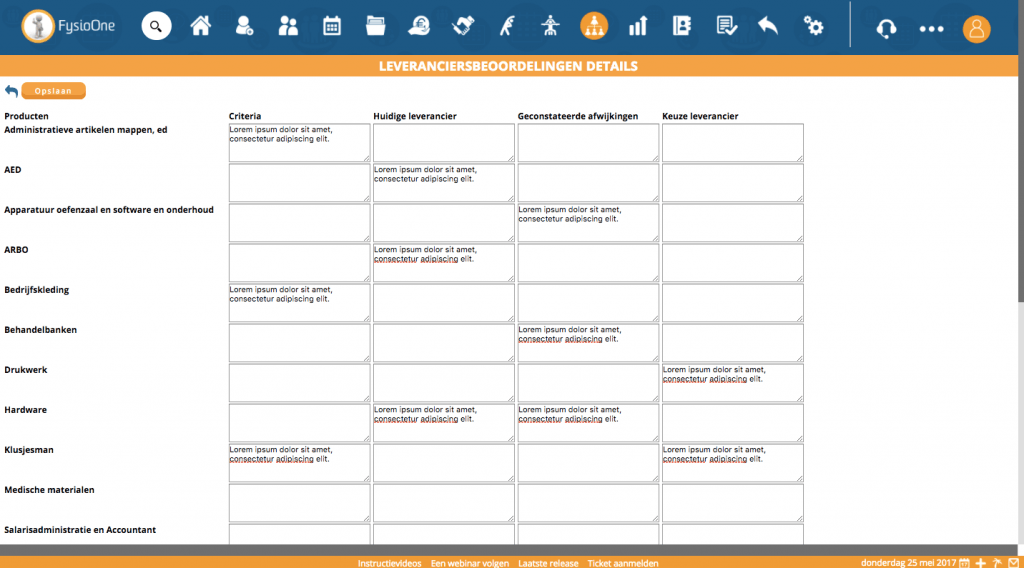
Onder configuratie – kwaliteitssysteem – leveranciersbeoordeling kan het management of de kwaliteitsmanager vastleggen voor welke producten en opleidingen een periodieke leveranciersbeoordeling moet plaatsvinden.
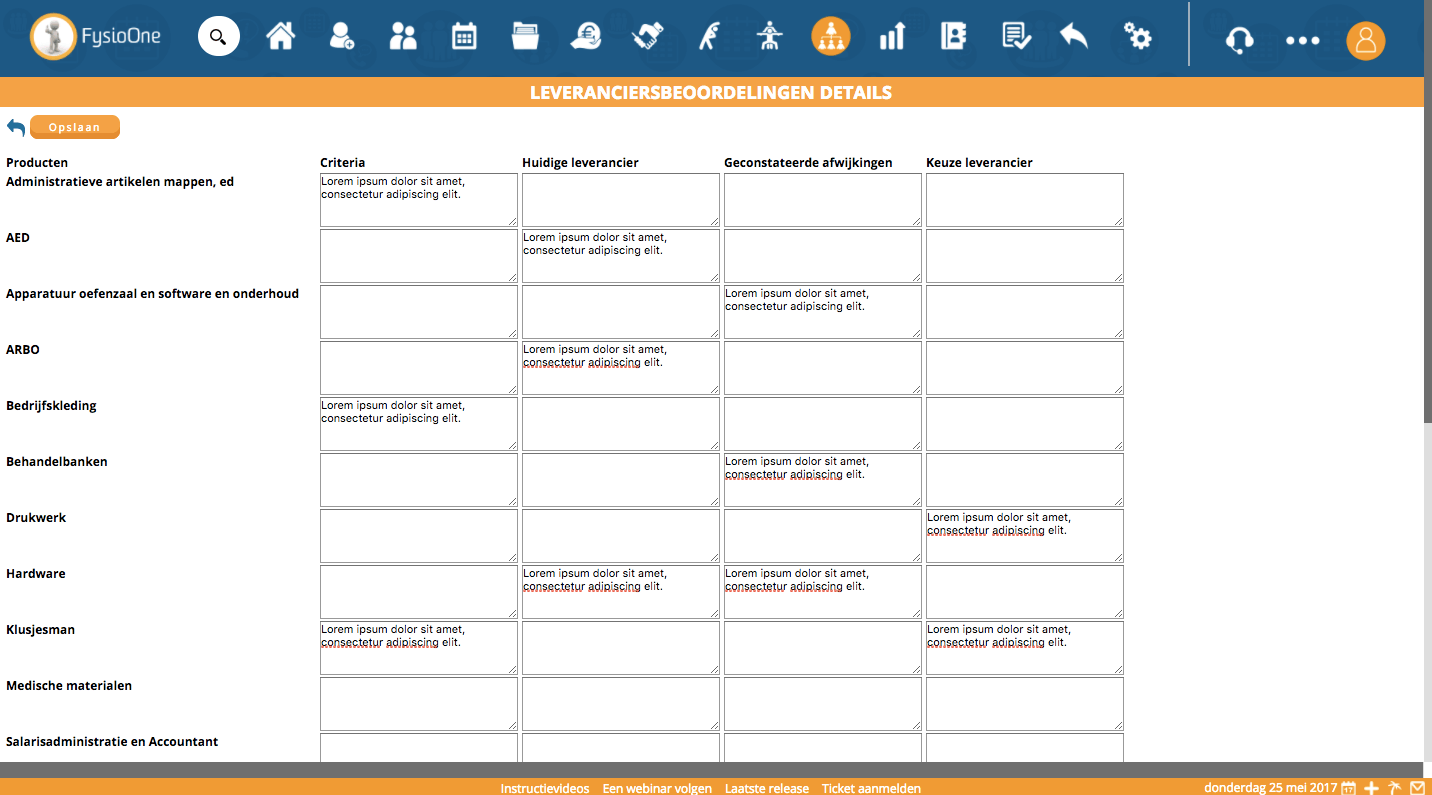
Zodra de lijsten worden aangevuld verschijnen de items op alfabetisch volgorde in de registratiepagina.
U kunt de beoordeling benaderen via kwaliteitsysteem – leveranciersbeoordeling. In dit overzicht worden reeds ingevoerde beoordelingen getoond. U kunt door te klikken op de groene plus een nieuwe registratie starten. U wordt gevraagd de datum aan te geven waarop de beoordeling heeft plaatsgevonden. Klik vervolgens op ‘opslaan’.
Nadat u het heeft opslagen kunt u de feitelijke beoordeling per product of opleiding vastleggen. Het gaat hierbij om de beoordelingscriteria, de huidige leverancier, de geconstateerde afwijking(en) en de verantwoording danwel wijziging van de keuze van de leverancier.
U kunt als uitgangspunt een reeds eerdere beoordeling kopiëren zodat bijvoorbeeld de beoordelingscriteria, huidige leveranciers en eerder correctieve maatregelen worden overgenomen in de nieuwe registratie. Kies hiervoor bij het aanmaken van een nieuwe registratie bij kopiëren uit het lijstje met eerdere registraties.
De functie kwaliteitscheck maakt het mogelijk om dossier intern te controleren. Dit zorgt ervoor dat uw dossiers op orde zijn wanneer er bijvoorbeeld een audit plaats vindt. U kunt de resultaten van een kwaliteitscheck ook tonen in een grafiek.
U kunt een kwaliteitscheck op twee manieren aanmaken. Let op: voordat u de check uitvoert dient u de juiste lijst te laden. Dit kunt u doen via configuratie – kwaliteitssysteem – lijst kwaliteitscontroles. Klik achter de juiste lijst op de gele sleutel om de lijst standaard te maken.
Aanmaken via kwaliteitssysteem
Middels kwaliteitssysteem – kwaliteitscheck kunt u een kwaliteitscheck voor een dossier aanmaken. Klik op de groene plus om de check daadwerkelijk aan te maken. Selecteer de juiste patiënt en het juiste dossier, vul vervolgens de juiste auditer en auditee in. Let op: de auditor is degene die het dossier controleert, de auditee is degene die gecontroleerd wordt dus de behandelende therapeut.
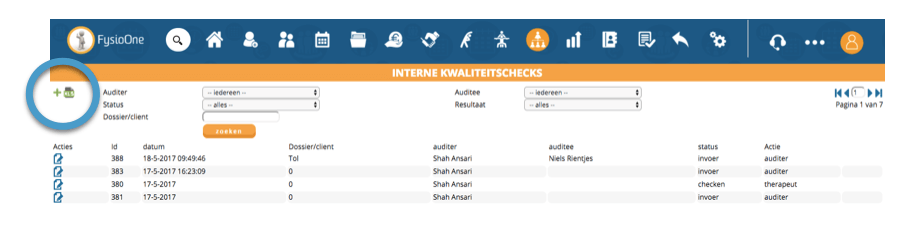
Klik vervolgens op het icoontje van het blauwe mapje om de check naar de auditor te sturen. Deze kan het dossier controleren en weer klikken op hetzelfde icoontje zodat de auditee bericht krijgt wat hij/zij dient te wijzigen.
Wanneer het dossier correct is kan de auditor klikken op de groene vink om de kwaliteitscheck af te ronden.
Aanmaken via het dossier
Ga naar het desbetreffende dossier en klik op de tab kwaliteitscheck en klik op de groene plus om een nieuwe check aan te maken. U zult zien dat de juiste patiënt en dossier automatisch gevuld zijn. De auditor kan de check direct uitvoeren en op het blauw gekleurde mapje klikken wanneer het dossier is gecontroleerd.

De auditee krijgt nu een melding en dat er een dossiercheck klaar staat. Wanneer het dossiers is aangepast kan de auditee weer op het gekleurde icoontje klikken. Dit kan net zolang totdat het dossier correct staat. Wanneer het dossier correct is kan de auditor klikken op de groene vink om de kwaliteitscheck af te ronden.
De resultaten van de kwaliteitschecks kunnen in verschillende rapportages worden weergegeven. Hiervoor kunt u klikken op de knop kwaliteitssysteem in het hoofdnavigatiemenu. Vervolgens kunt u klikken op radarchart. Hier heeft u de mogelijkheid om een therapeut te vergelijken met andere therapeuten.
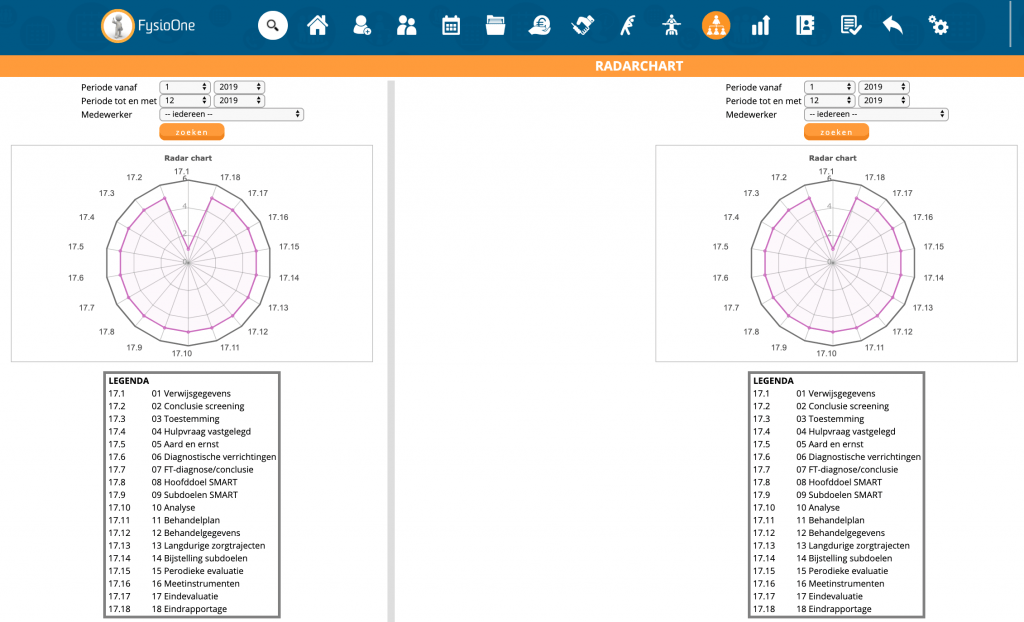
Tevens kunt u de rapportages kwaliteit per onderdeel en kwaliteit per therapeut raadplegen.
Kwaliteit per onderdeel
In dit overzicht kunt u de onderdelen uit het dossier per medewerker en dossier bekijken. Per onderdeel ziet u of het onderdeel conform (C) of non-conform (NC) is.
Kwaliteit per therapeut
In dit overzicht kunt u per therapeut zien of er conform (C) of non-conform (NC) gescoord wordt.
Wanneer een kwaliteitscheck wordt aangemaakt dient u een hca lijst te gebruiken. Deze hca lijsten worden toegevoegd door de productmanager van SpotOnMedics.
Via configuratie – kwaliteitssysteem – lijst kwaliteitscontroles ziet u een overzicht van de beschikbare lijst kwaliteitscontroles. Klik op de gele sleutel achter een hca lijst om een lijst standaard te maken. U kunt maar één lijst als standaard markeren. Let op: wanneer de lijsten nog niet zichtbaar zijn dan zet u een vinkje bij ‘standaard lijst kwaliteitscontroles’ vervolgens kunt u klikken op het icoontje met de blaadjes om de lijst te kopiëren.
Eigen hca lijst praktijk
Uiteraard is het ook mogelijk om een eigen lijst aan te maken. Deze lijst wordt opgebouwd aan de hand van onderdelen.
Voordat u de onderdelen toevoegt dient u een titel van de lijst aan te maken. Dit dient u aan te maken via configuratie – kwaliteitssysteem – lijst kwaliteitscontroles middels de groene plus.
Maak vervolgens de juiste onderdelen aan middels ‘onderdelen kwaliteitscontrole’ en koppel de onderdelen aan de juiste titel.
De managementrapportage heeft als doel een standaard periodieke rapportage op te stellen waarmee het management van uw praktijk op basis van verzamelde informatie uit FysioOne, bevindingen, conclusies en aanbevelingen kan maken met betrekking tot de diverse onderwerpen.
De verzamelde informatie wordt weergegeven in de vorm van diverse tabellen en grafieken.
Voordat de gegevens vanuit de management rapportage wil gaan raadplegen is het verstandig om de zittingen te bepalen. Hiermee haalt u de huidige omzetgegevens naar voren. Klik voor het bepalen van de zittingen op management rapportage in het hoofdnavigatiemenu bij declareren op zittingen bepalen. Selecteer de juiste maand en therapeut(en) en druk op bepalen.
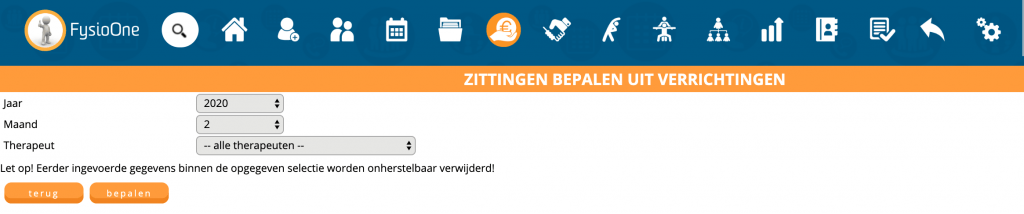
Binnen de management rapportages zijn verschillende rapportage zichtbaar. De rapportages halen de gegevens op verschillende manier op waardoor u de rapportages niet met elkaar kunt vergelijken.
Per rapportage is er een korte uitleg beschikbaar. Klik hiervoor op de blauwe vraagteken naast de titel van een rapportage.
Het is mogelijk om per kwartaal een rapportage aan te maken. Hiervoor kunt u labels en een sjabloon aanmaken zodat u uw rapportage kunt opbouwen.
Labels
Deze labels kunt u aanmaken via configuratie – kwaliteitssysteem – teksten. Let op: er is vanaf de inrichting een standaard set voor u beschikbaar gesteld.
Praktijkteksten
Onder de praktijkteksten geeft u de label een inhoud. Klik hiervoor op configuratie – kwaliteitssysteem – praktijkteksten. Middels de groene plus kunt u een label toevoegen en voorzien van een ingangsdatum. Klik op het kladblokje voor een label om tekst toe te voegen.
Sjabloon
Via configuratie – kwaliteitssysteem – sjabloon kunt u een eigen sjabloon aanmaken. Klik op de groene plus om een sjabloon aan te maken en druk op opslaan. Vervolgens klikt u op de groene plus om het sjabloon op te bouwen en de praktijkteksten te koppelen.
Kwartaalrapportage
Wanneer u bovenstaande gegevens heeft ingevoerd is het tijd voor het aanmaken van een kwartaalrapportage. Hiervoor gaat u naar management rapportage – kwartaalrapportage. Middels de groene plus kunt u een nieuwe rapportage aanmaken door een omschrijving, sjabloon en kwartaal op te geven.
Het sjabloon zoals aangemaakt in de configuratie komt nu naar voren. Klik op het loepje om de rapportage in een nieuw tabblad te bekijken en af te drukken.
Heeft u vragen?
Indien u vragen heeft over het gebruik van FysioOne Kwaliteit dan helpen wij u graag op weg. Neem contact op met uw praktijkadviseur / implementatie consultant. Als hij of zij niet bereikbaar is en uw dringende vragen heeft dan kunt u contact opnemen met onze supportdesk.
